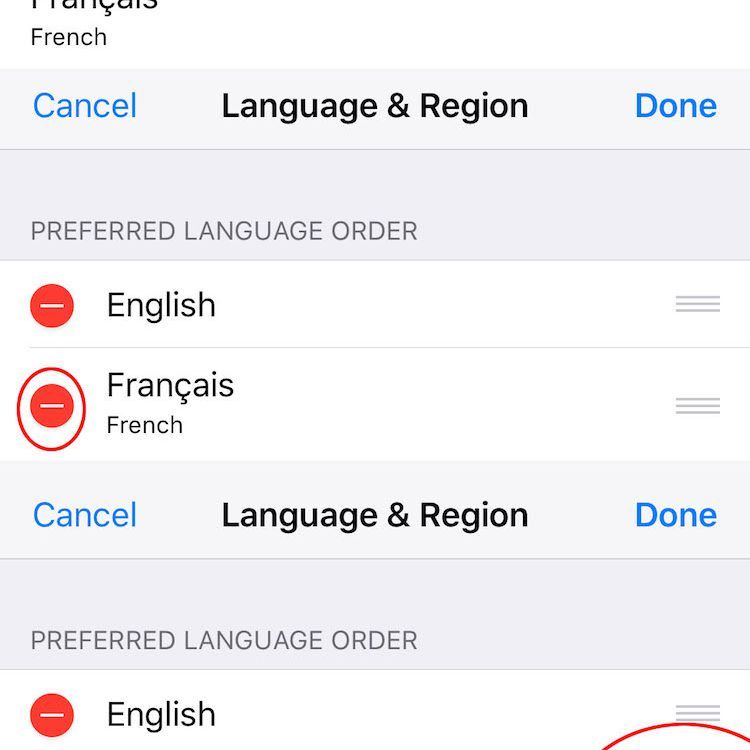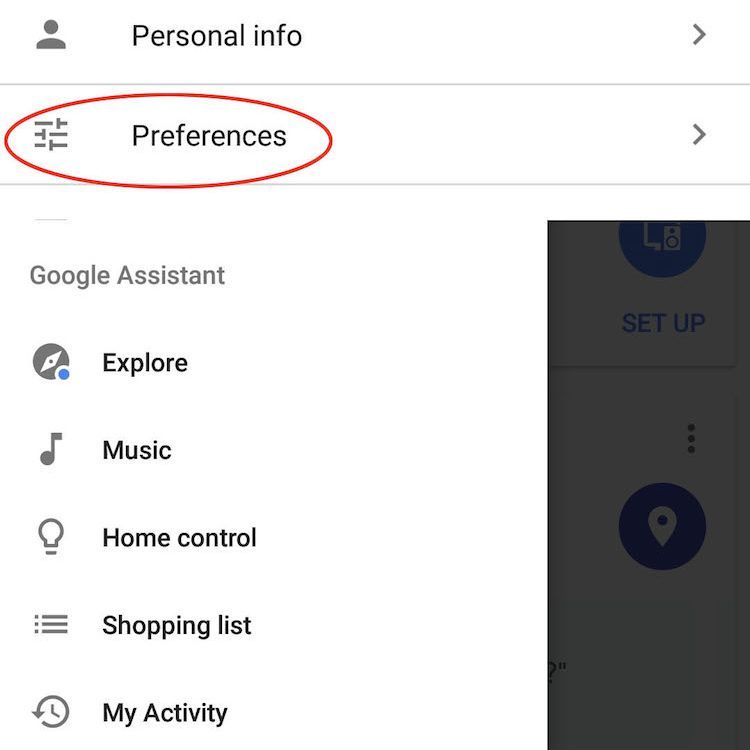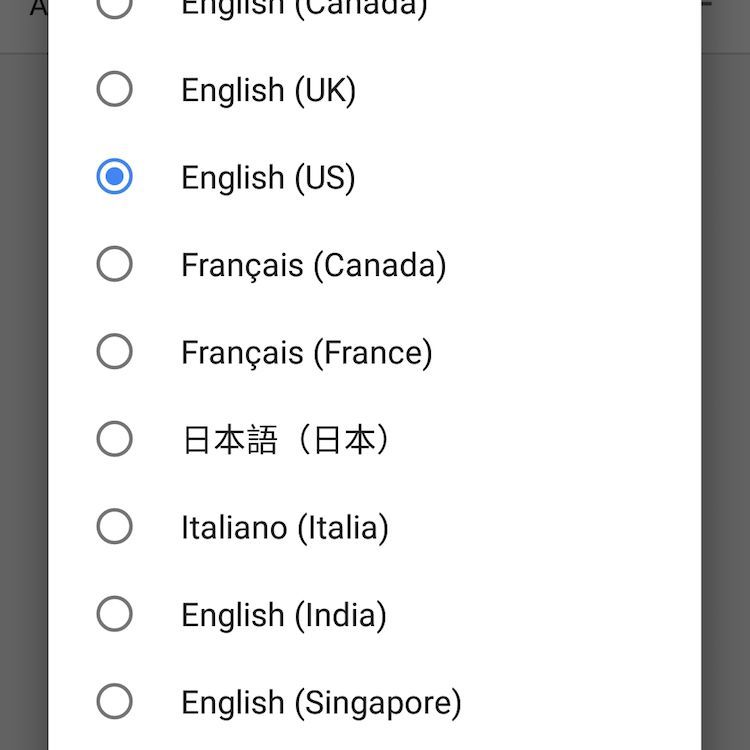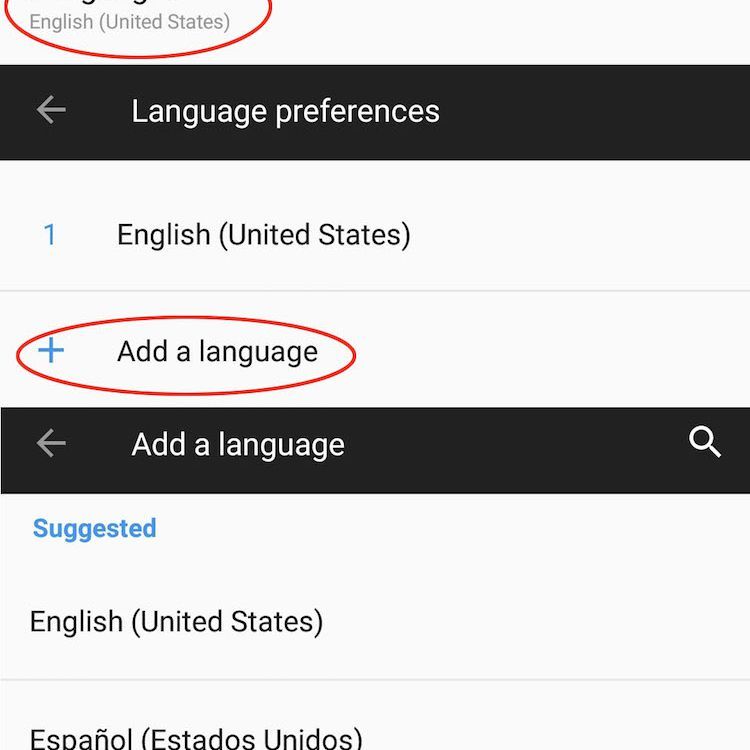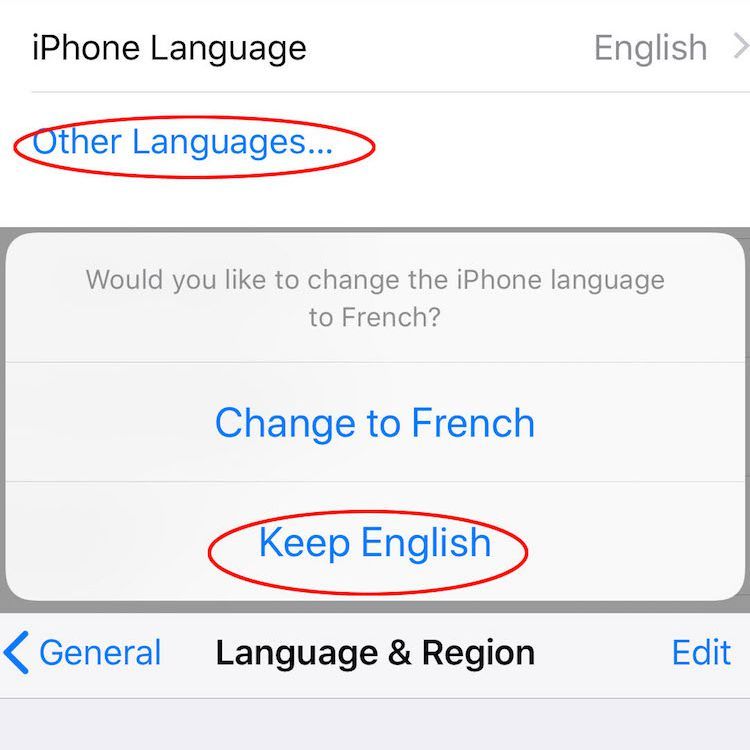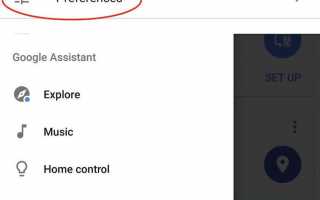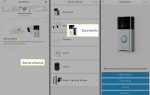Содержание
- 1 Как добавить второй язык в Google Home
- 2 Как изменить основной язык в Google Home
- 3 Как установить несколько языков в новом доме Google
- 4 Как добавить / изменить языки в соответствии с устройством Android
- 5 Как добавить / изменить языки в соответствии с устройством iOS
- 6 Как удалить второй язык из Google Home
- 7 Как удалить второй язык с устройства Android
- 8 Как удалить второй язык с устройства iOS
Google постоянно расширяет языковые возможности своих продуктов Google Assistant и Google Home, и теперь пользователи могут настроить Google Home для работы на двух языках. Добавить второй язык на устройство Google Home просто и можно сделать из приложения Google Home на смартфоне или планшете. Читайте дальше, чтобы узнать, как сделать Google Home двуязычным.
Как добавить второй язык в Google Home
Языки, которые работают в Google Assistant, теперь включают английский, французский, немецкий, итальянский, японский и испанский. Чтобы добавить второй язык:
Открыть Приложение Google Home на вашем смартфоне или планшете, будь то Android или iOS.
Нажмите значок меню с тремя горизонтальными линиями в левом верхнем углу экрана.
Перейти к Больше настроек > предпочтения > Вспомогательные языки.

Нажмите Добавить язык, находится под уже установленным языком.
Нажмите на нужный язык.
Сказать «Ок гугл”На вашем устройстве Google Home на основном установленном языке.
Отсюда пользователи должны иметь возможность разговаривать со своим домом Google на любом из установленных языков. После установки двух языков в приложении Google Home все устройства Google Home, подключенные к приложению, будут отвечать на языки.
Пользователи должны общаться со своим домом Google на любом из двух установленных языков. Главная страница Google не понимает смесь языков.
Вот и все.
Настройка основного языка включает в себя множество других опций, таких как различные диалекты английского, французского, немецкого и испанского языков. Пользователи должны смотреть на основной язык, чтобы убедиться, что они выбирают лучший вариант для широко распространенного языка.
Английские диалекты включают США, Великобританию, Канаду, Австралию, Индию и Сингапур. Французские диалекты включают Францию и Канаду. Испанские диалекты включают Испанию, Мексику, а немецкие диалекты США включают Германию и Австрию.
Как изменить основной язык в Google Home
В Вспомогательные языки, основной язык будет указан первым.
Нажмите на основной язык.
Выберите нужный язык или диалект.

Вы сделали!
Как установить несколько языков в новом доме Google
Пользователи, впервые настраивающие устройство Google Home, могут установить только основной язык. Если на смартфоне или планшете установлен язык, совместимый с Google Home, интеллектуальный динамик установит этот язык в качестве языка по умолчанию. Если на смартфоне или планшете не установлен язык, совместимый с Google Home, при настройке пользователю будет предложено выбрать совместимый язык.
После настройки Google Home пользователи могут использовать приведенные выше инструкции для добавления второго языка.
Пользователи могут использовать Google Assistant на своем смартфоне или планшете без устройства Google Home. Google Assistant доступен для смартфонов и планшетов на базе Android и iOS.
Как добавить / изменить языки в соответствии с устройством Android
Наличие языков, которые вы хотите использовать в Google Home, соответствует языковым настройкам на вашем смартфоне или планшете, что значительно упрощает настройку и использование устройств Google Home и Google Assistant.
На вашем устройстве Android:
Доступ к настройки из выпадающего меню.
Прокрутите вниз до системы раздел. Нажмите Языки вход, затем нажмите Языки.

Если установлен только один язык, нажмите Добавить язык и выберите желаемый язык, убедившись в том, что вы выбрали тот, который совместим с Google Assistant и Google Home.
Чтобы изменить второй язык на основной язык, нажмите и удерживайте второй язык и переместите его на позицию первого места.
Как добавить / изменить языки в соответствии с устройством iOS
Перейти к настройки > Генеральная > язык Область.
Если установлен только один язык, нажмите Другие языки и выберите нужный язык.

Нажмите Сохранить [язык] сохранить основной язык iPhone или нажмите Изменить на [язык] изменить основной язык.
Чтобы изменить второй язык на основной язык позже, выберите редактировать затем нажмите и удерживайте три полосы рядом со вторым языком и переместите его на первую языковую позицию. Чтобы изменить основной язык перед добавлением нового языка, нажмите Язык iPhone, нажмите на нужный язык, затем нажмите Готово.
Это оно!
Как удалить второй язык из Google Home
В настройках приложения Google Home нажмите Вспомогательные языки. Нажмите второй вариант языка, затем нажмите Никто.
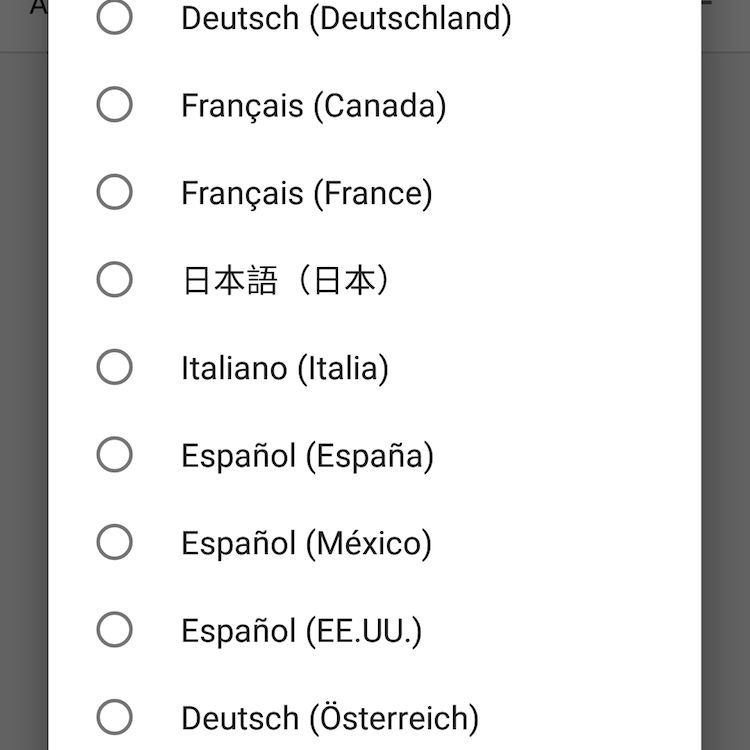
Как удалить второй язык с устройства Android
В андроиде Языки настройки, выберите три-точка в правом верхнем углу экрана, затем нажмите Удалить. Выберите язык, который вы хотите удалить, и нажмите значок корзины в правом верхнем углу экрана. Нажмите Хорошо чтобы подтвердить.
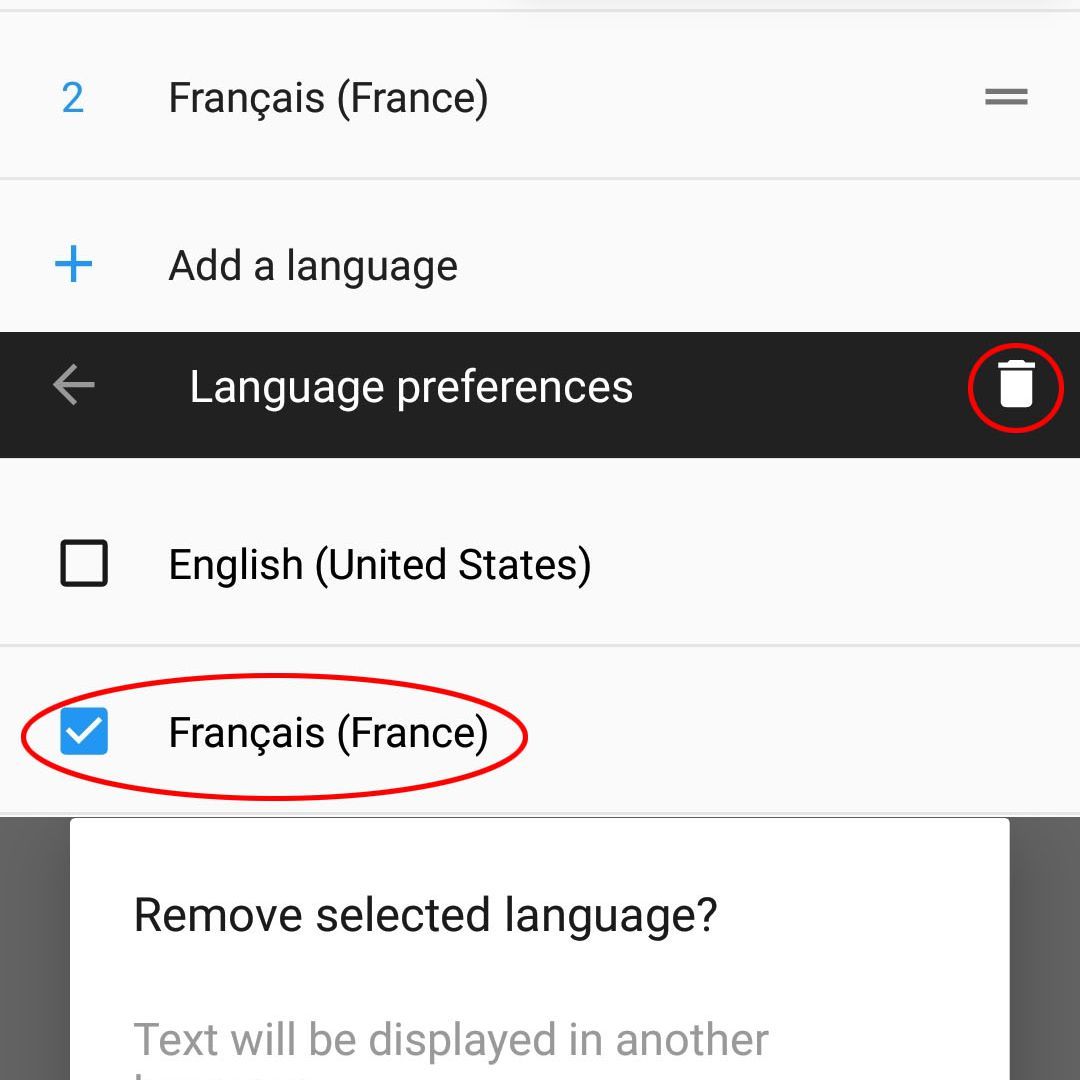
Как удалить второй язык с устройства iOS
В iPhone / iPad язык Область настройки, нажмите редактировать в верхнем правом углу экрана. Нажмите красный значок удаления рядом с языком, который вы хотите удалить, затем нажмите удалять. Нажмите Готово, затем нажмите Продолжить чтобы подтвердить.